So aktualisieren Sie Plex auf Ihrem Synology NAS

Synology macht die Installation von Plex Media Server auf DiskStation NAS-Boxen sehr einfach. Die fehlende einfache Benutzeroberfläche ist jedoch eine Möglichkeit, Plex Media zu aktualisieren Server, wenn eine neue Version veröffentlicht wird. Keine Sorge, es gibt immer noch einen Weg dazu.
VERWANDT: So teilen Sie Ihre Plex-Medienbibliothek mit Freunden
Sie können viele der verfügbaren Synology-Pakete über das Paketzentrum im DiskStation Manager einstellen automatisch aktualisiert werden, wenn Sie es möchten. Andernfalls werden Sie benachrichtigt, wenn Pakete zum Aktualisieren verfügbar sind. Das Problem ist, dass Plex Media Server weggelassen wird, was bedeutet, dass Sie es manuell aktualisieren müssen. So machen Sie das.
Beginnen Sie mit der Aktivierung der Benutzeroberfläche Ihres Plex-Servers und klicken Sie dann auf die Option "Einstellungen".
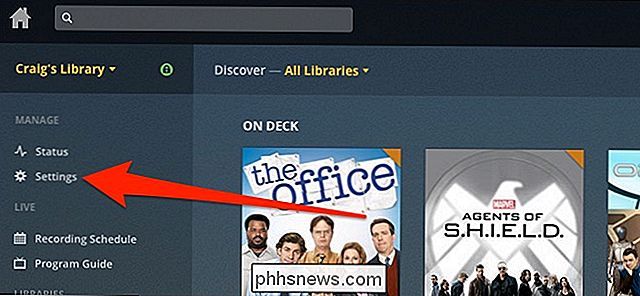
Der nächste Bildschirm zeigt, welche Version von Plex Media Server Sie gerade ausführen. Wenn ein Update verfügbar ist, wird es direkt rechts neben der Versionsnummer angezeigt. Wenn ein Update vorhanden ist, klicken Sie auf den Link "Bitte manuell installieren".
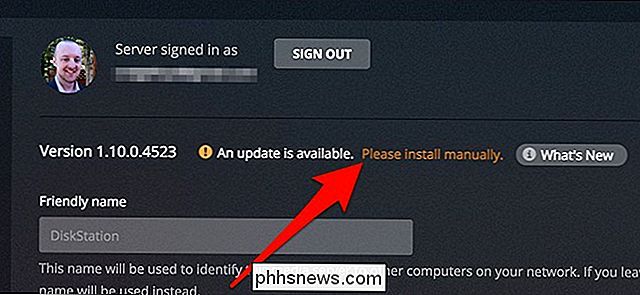
Eine .SPK-Datei wird heruntergeladen.
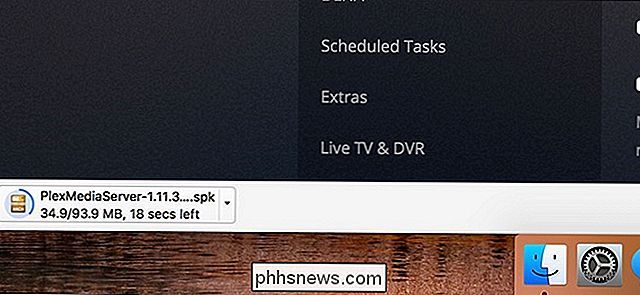
Wenn der Download abgeschlossen ist, starten Sie den DiskStation Manager und öffnen Sie das Package Center.
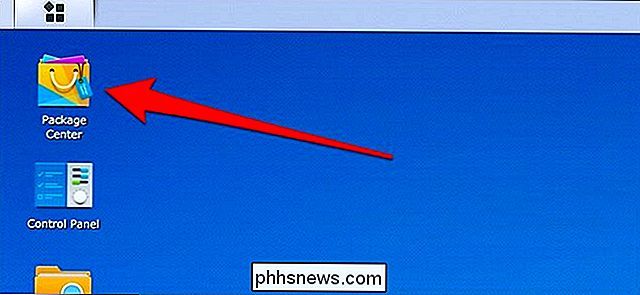
Klicken Sie im Paketzentrum auf die Schaltfläche "Manuelle Installation".
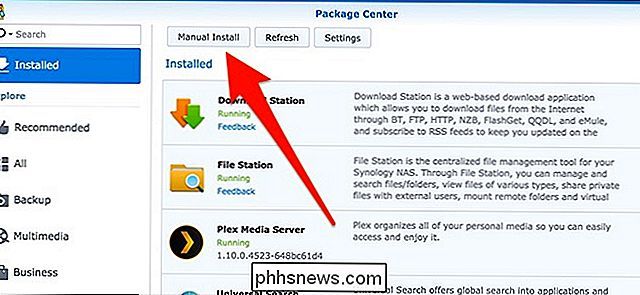
Klicken Sie auf die Schaltfläche "Durchsuchen".
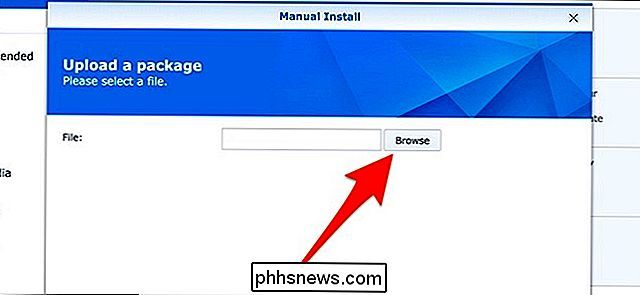
Wählen Sie die gerade heruntergeladene .SPK-Datei aus, und drücken Sie dann die Schaltfläche "Öffnen".
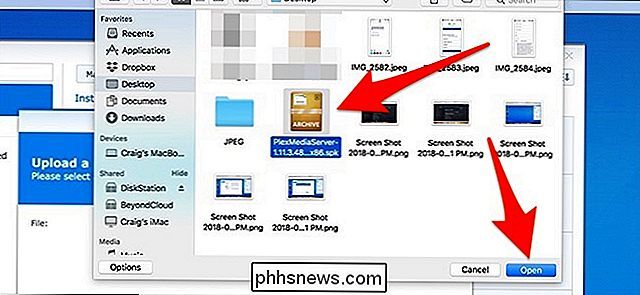
Klicken Sie dann auf Schaltfläche "Weiter", um das Update zu starten.
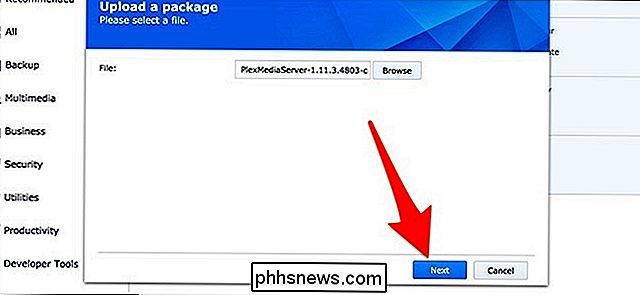
Sie erhalten möglicherweise ein Popup mit der Meldung "Dieses Paket wurde von einem unbekannten Publisher veröffentlicht. Sind Sie sicher, dass Sie fortfahren möchten? "Fahren Sie fort und klicken Sie auf" Ja ".
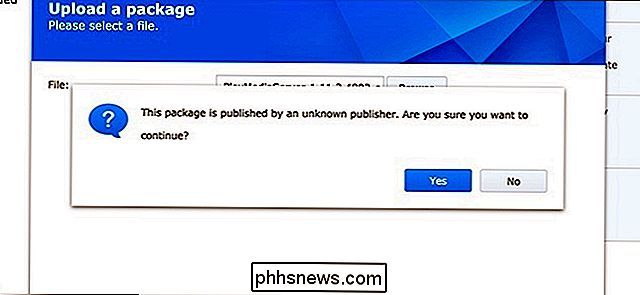
Klicken Sie im nächsten Bildschirm auf" Übernehmen ".
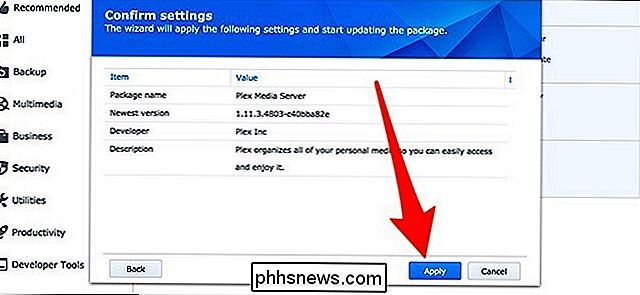
Geben Sie einige Sekunden ein, um das Update zu installieren. Nach Abschluss der Installation wird das Installationsfenster automatisch geschlossen und Sie befinden sich wieder in der Liste der installierten Pakete. Dort sehen Sie, dass Plex jetzt die neueste Version ausführt.
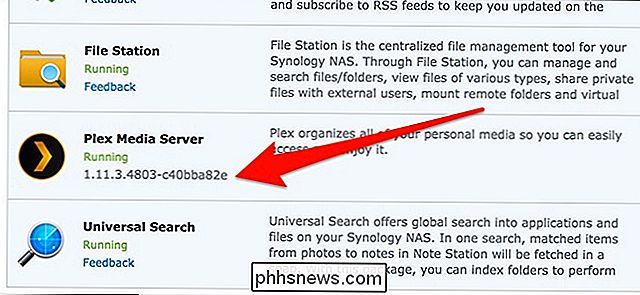
Es ist ein wenig umständlich und eine bessere Automatisierung wäre nett. Aber zumindest ist es kein allzu schwieriger Prozess.

Was ist JavaScript und warum blockiert es Google Mail?
Möglicherweise haben Sie eine Benachrichtigung gesehen, dass sich die Dinge in Ihrem Posteingang ändern. Ab Februar 2017 hat Gmail seine Richtlinien für JavaScript geändert. Hier ist der Grund, warum sich das ändert und wie Sie sich vor schädlichem JavaScript schützen können. Was ist JavaScript überhaupt?

So fügen Sie Ihrem iPhone benutzerdefinierte Klingeltöne hinzu
Das iPhone gibt es schon lange, und dennoch gibt es noch keine einfache Möglichkeit, eigene Klingeltöne hinzuzufügen - aber das ist möglich. Wenn Sie keine Klingeltöne kaufen oder die mit Ihrem iPhone mitgelieferten verwenden möchten, können Sie Ihre eigenen mit iTunes erstellen. Dieser Vorgang hat sich mit iTunes 12.



